Excel如何设置自定义中心辐射填充背景
发布时间:2017-03-09 13:03
相关话题
在excel中,我们可以为表格添加自定义的工作表背景,这样可以很快的引起读者的吸引力,尤其是中心辐射这种类型的背景。下面就跟小编一起看看吧。
Excel设置自定义中心辐射填充背景的步骤
1、首先打开一份原始的工作表,选中整个表格所在的单元格,单击“开始”选项卡,在“单元格”区域单击“格式”选项组,然后在弹出的下拉菜单中选择“设置单元格格式”命令;
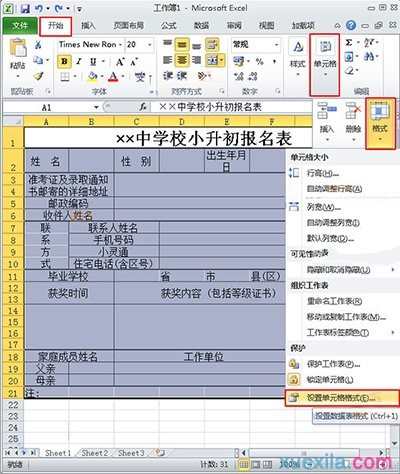
2、在弹出的对话框中单击“填充”选项卡,然后在中间区域单击“填充效果”选项;

3、在“填充效果”的对话框中单击“双色”按钮;然后在其旁边的“颜色一”和“颜色二”中分别选择两种不同的颜色,小编在这里将颜色一设置为红色,颜色二为黄色,之后单击“中心辐射”按钮,一切准备就绪后单击“确定”按钮;
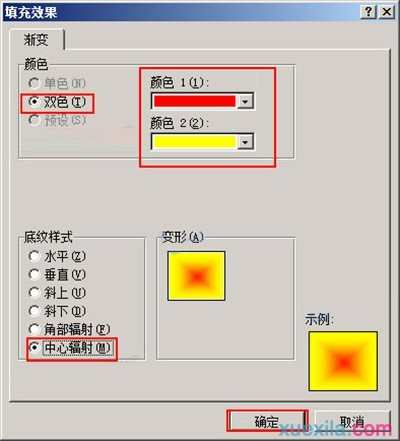
4、此时系统会自动的返回到“设置单元格格式”对话框中,我们将其“关闭”即可;

5、最后回到工作薄中我们一起开看下设置后的效果吧;
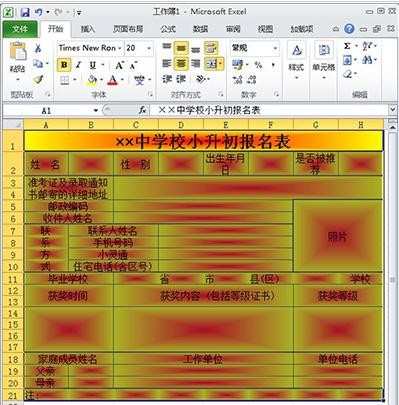
Excel中心辐射填充背景的相关文章:
1.Excel怎么给表格制作中心辐射的填充背景?
2.excel2010单元格如何填充中心辐射背景

Excel如何设置自定义中心辐射填充背景的评论条评论